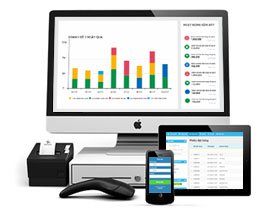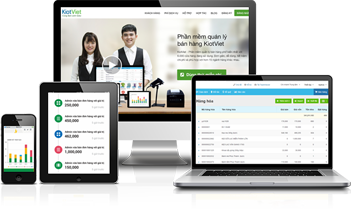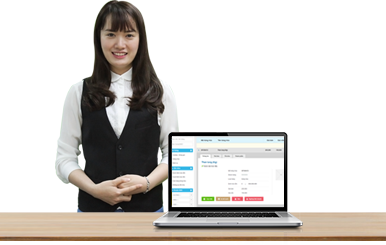Hướng dẫn sử dụng
KiotViet luôn đồng hành, sẵn sàng hỗ trợ bạn trong quá trình quản lý kinh doanh cửa hàng.
Khởi tạo nhanh với phan mem quan ly ban hang
Hàng hóa
- Cập nhật tính năng Quản lý hàng hóa
- Thêm mới hàng hóa
- Cập nhật thông tin hàng hóa
- Phân loại hàng hóa
- Quản lý nhóm hàng
- Sản xuất hàng hóa
- Hướng dẫn quản lý đơn vị tính
- Hướng dẫn quản lý thuộc tính
- Nhập/xuất hàng hóa từ file Excel
- Ngừng kinh doanh hàng hóa
- Hướng dẫn quản lý hàng hóa theo số Serial/IMEI
- Xóa hàng hóa
- Xem thẻ kho, tồn kho
- Tìm kiếm, sắp xếp danh mục hàng hóa
- Bảng giá
- In mã vạch
Hóa đơn
- Tạo hóa đơn bán hàng
- Tiện ích mới: Thanh toán đa phương thức
- Tạo hóa đơn ở chế độ offline
- Thay đổi thông tin khi bán hàng
- Tạo và in hóa đơn
- Cập nhật thông tin hóa đơn
- Tìm kiếm, sắp xếp danh sách hóa đơn
- Xem/in/xuất file hóa đơn ra file Excel
- Xem lịch sử thanh toán hóa đơn
- Quản lý nợ khách hàng khi tạo hóa đơn
- Hủy hóa đơn
Ứng dụng trên Mobile (Mobile App)
- Nâng cấp mới nhất cho Ứng dụng Mobile
- Hướng dẫn cập nhật phiên bản mới trên iOS
- Xử lý Đặt hàng
- Ứng dụng phan mem quan ly ban hang BÁN HÀNG trên iOS
- Tính năng THÔNG BÁO của ứng dụng phan mem quan ly ban hang QUẢN LÝ
- Chỉnh sửa THÔNG TIN ĐƠN HÀNG khi TẠO ĐƠN HÀNG
- Chọn KHÁCH HÀNG khi TẠO ĐƠN HÀNG
- Sử dụng tính năng GIAO HÀNG khi TẠO ĐƠN HÀNG
- Giảm giá tổng hóa đơn khi tạo hóa đơn
- Thêm khoản THU KHÁC khi tạo hóa đơn
- Kiểm kho
- Thêm mới/Chỉnh sửa hàng hóa
- Tạo phiếu thu trên ứng dụng phan mem quan ly ban hang Bán hàng
- Xem báo cáo cuối ngày trên ứng dụng phan mem quan ly ban hang Bán hàng
- NÂNG CẤP tính năng BÁN HÀNG – ĐẶT HÀNG trên ứng dụng phan mem quan ly ban hang Bán hàng
- Đổi - Trả hàng
- Áp dụng tính năng khuyến mại trên ứng dụng phan mem quan ly ban hang Bán hàng
- NHẬP HÀNG trên ứng dụng phan mem quan ly ban hang Quản lý
Tạo phiếu kiểm kho
Kiểm kho là một hoạt động thường xuyên được các cửa hàng thực hiện để kiểm kê số lượng và tình trạng của hàng hóa trong kho nhằm nắm được tình hình hàng hóa thực tế trong kho, lượng chênh lệch so với thực tế. Thông thường, việc kiểm kho được thực hiện theo tuần, tháng, quý hay năm tùy theo quy mô và số lượng hàng của cửa hàng đó. Việc kiểm kho thường được giao cho các nhân viên kho, tuy nhiên chủ cửa hàng cũng có thể phân quyền cho các nhân viên khác để cùng làm công việc này.
Để thực hiện tạo phiếu kho bạn thực hiện như sau:
Tại màn hình Quản lý, vào menu Hàng hóa và chọn Kiểm kho
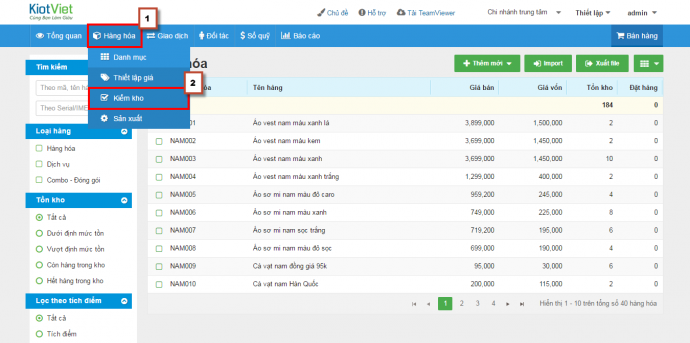
Màn hình Kiểm kho hiện ra, bạn click + Kiểm kho
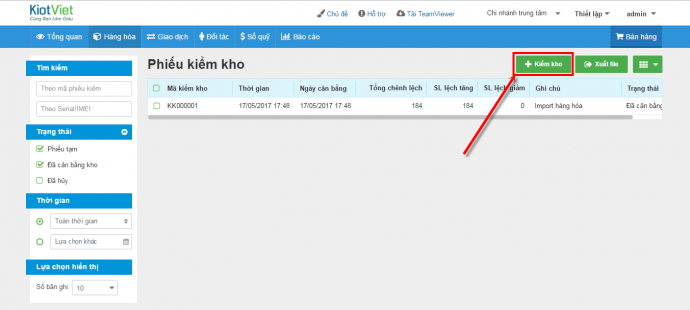
Màn hình tạo phiếu kiểm kho hiện ra như sau:
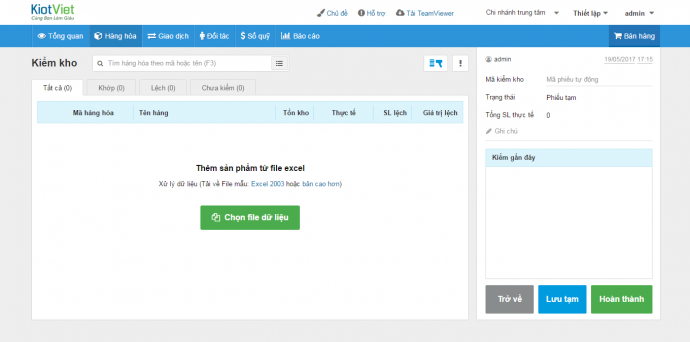
Với giao diện được thiết kế phẳng, hỗ trợ tối đa cho người sử dụng các thao tác nhanh với bàn phím thì phan mem quan ly ban hang cung cấp một loạt các phím tắt như sau:
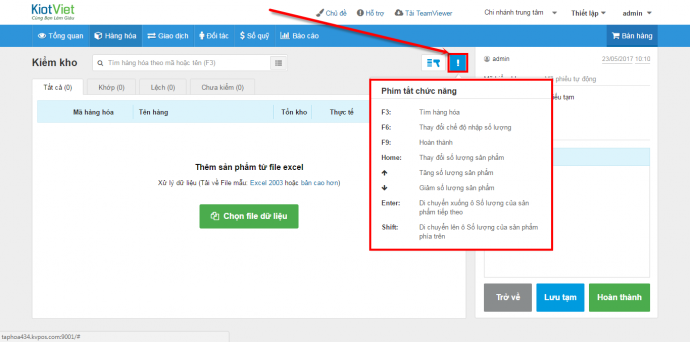
Bạn thực hiện tạo phiếu kiểm kho theo các bước sau:
Bước 1: Thêm hàng hóa vào phiếu kiểm
Có 3 cách để thêm hàng hóa vào phiếu kiểm kho: Chọn hàng hóa bằng công cụ tìm kiếm, chọn hàng hóa theo nhóm hàng hóa và thêm hàng hóa từ file excel.
- Chọn hàng hóa bằng công cụ tìm kiếm
Bạn click vào ô Tìm hàng hóa hoặc bấm phím F3, sau đó nhập tên hoặc mã hàng hóa hoặc sử dụng đầu đọc mã vạch để quét mã sản phẩm tại ô này.
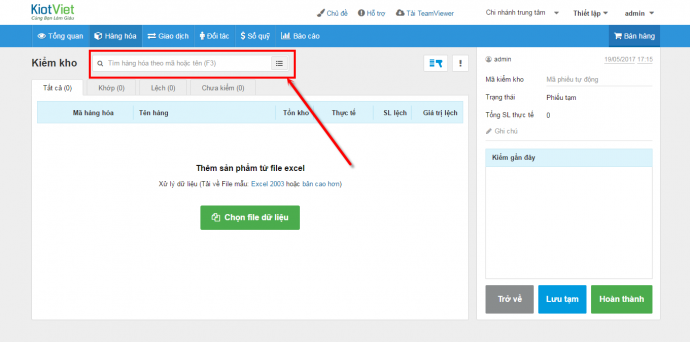
Tại ô tìm kiếm hàng hóa, phan mem quan ly ban hang hỗ trợ 2 chế độ tìm kiếm và thêm hàng hóa: Chế độ nhập thường và Chế độ nhập nhanh. Để chuyển chế độ nhập, bạn click vào biểu tượng ![]() hoặc bấm phím F6.
hoặc bấm phím F6.
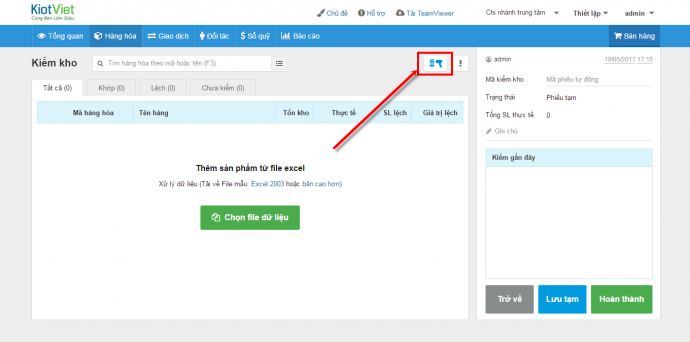
+ Chế độ nhập thường:
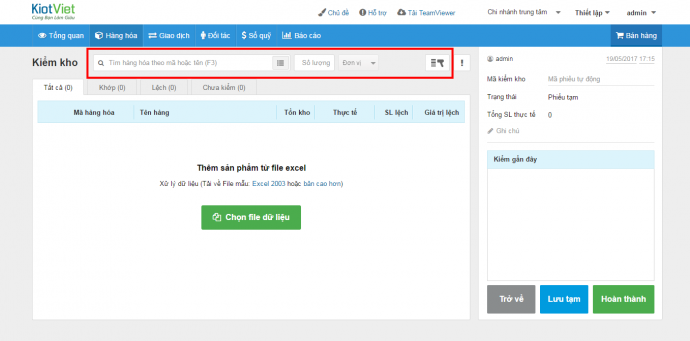
Với chế độ nhập thường, khi bạn tìm kiếm và chọn sản phẩm hoặc sử dụng máy quét mã vạch quét chọn sản phẩm thì con trỏ chuột tự động chuyển sang ô số lượng để bạn thực hiện nhập số lượng thực tế của hàng hóa. Nếu hàng hóa có nhiều đơn vị tính, con trỏ chuột sẽ tự động chuyển sang ô đơn vị tính để bạn chuyển đổi nếu cần. Sau đó nhấn Enter để thêm vào phiếu kiểm.
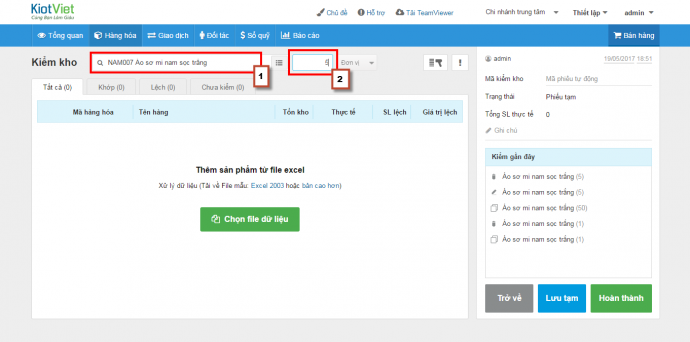
+ Chế độ nhập nhanh:
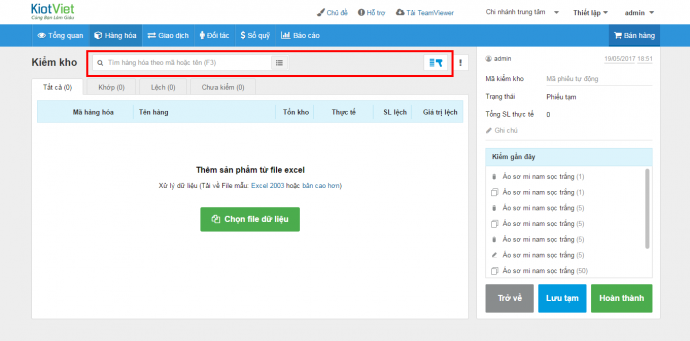
Ở chế độ nhập nhanh, khi bạn sử dụng máy quét mã vạch thì mỗi lần quét sản phẩm hoặc khi tìm kiếm được sản phẩm mỗi lần nhấn nút Enter thì số lượng sản phẩm đó sẽ tăng thêm 1.
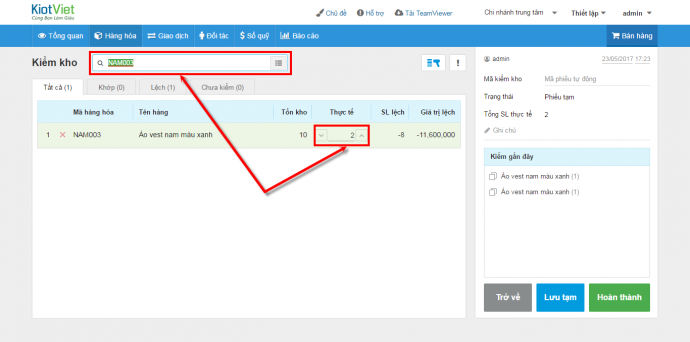
- Chọn hàng hóa kiểm kho theo nhóm hàng.
Để chọn kiểm kho theo nhóm hàng hóa, bạn click vào biểu tượng ![]() trong ô tìm kiếm.
trong ô tìm kiếm.

Màn hình chọn nhóm hàng hóa hiện ra như sau:
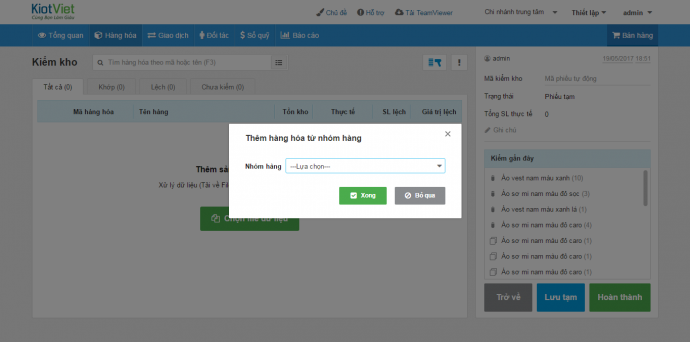
Bạn chọn nhóm hàng hóa cần kiểm kho và click Xong để chọn hàng hóa vào phiếu kiểm
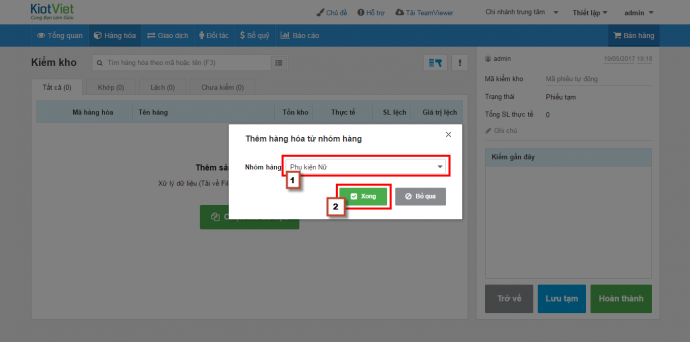
Toàn bộ hàng hóa trong danh mục đã chọn sẽ được đưa vào phiếu kiểm kho.
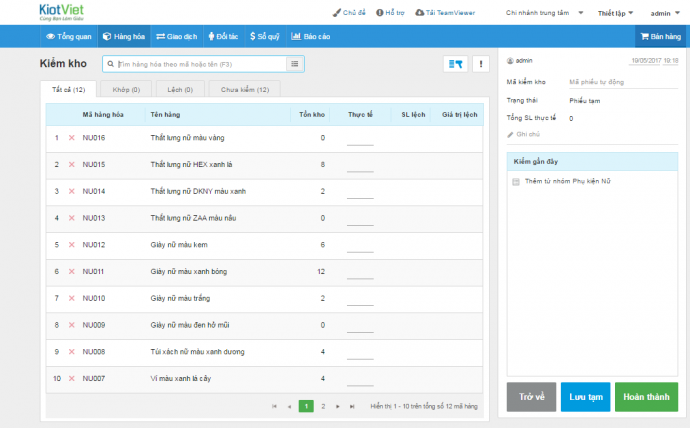
Lúc này, bạn thực hiện nhập số lượng tồn kho thực tế của từng hàng hóa vào cột Thực tế.
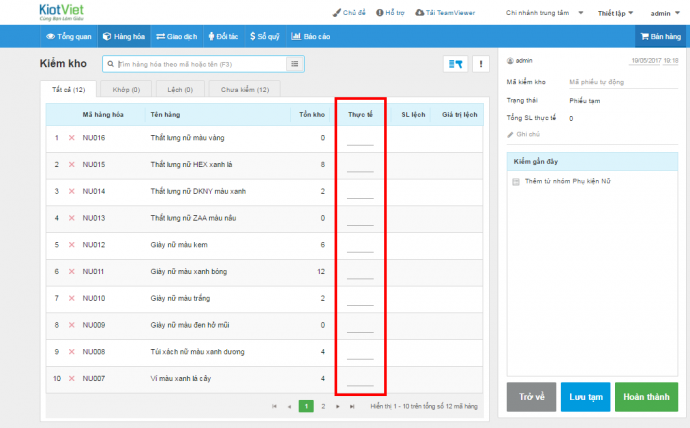
- Thêm hàng hóa từ file excel
Để thêm hàng loạt hàng hóa vào phiếu kiểm kho từ file excel có sẵn bạn thực hiện như sau:
Tại màn hình Kiểm kho, chọn Tải về file mẫu excel
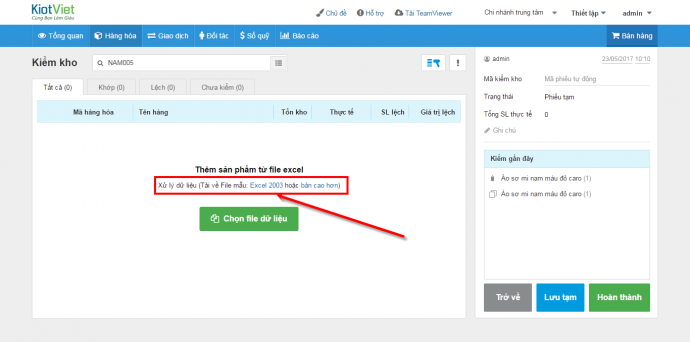
Sau khi tải về file mẫu, bạn thực hiện cập nhật các thông tin: Mã hàng, Số lượng và Serial/IMEI (nếu có)
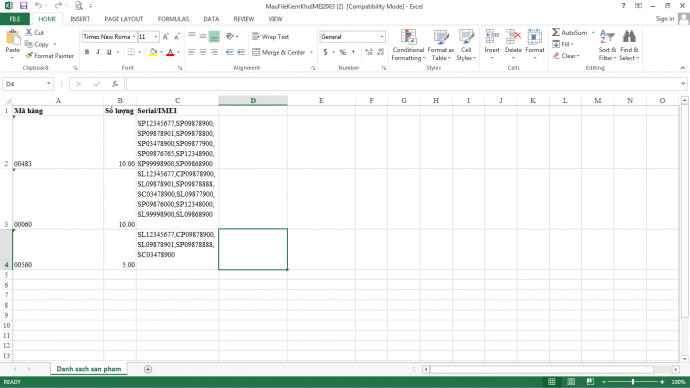
Nhập xong thông tin vào file excel mẫu, bạn thực hiện lưu lại file. Sau đó, trở về màn hình Kiểm kho, bấm nút Chọn file dữ liệu và tìm đến file vừa lưu để cập nhật lên hệ thống.
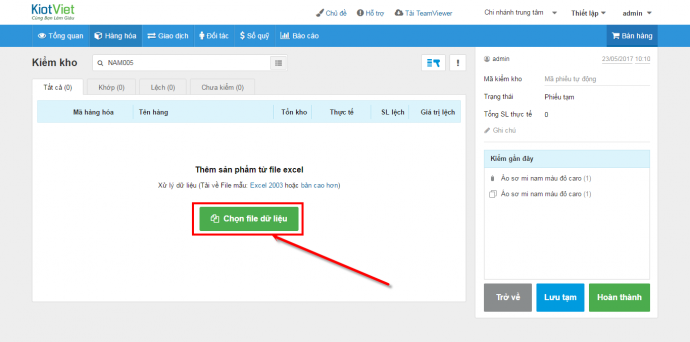
Bước 2: Xem lại danh sách hàng hóa trong phiếu kiểm kho
Danh sách hàng hóa được chọn vào phiếu kiểm được chia thành các tab: Tất cả, Khớp, Lệch, Chưa kiểm.
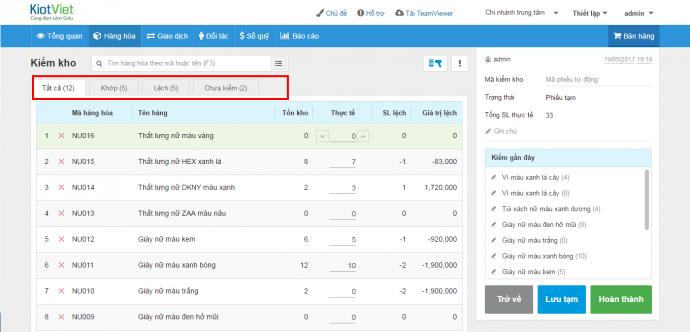
Tương ứng như sau:
- Tất cả: Bao gồm tất cả danh sách hàng hóa được thêm vào phiếu kiểm kho
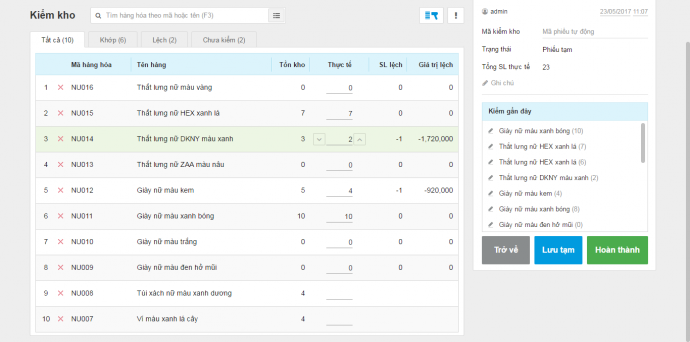
- Khớp: Danh sách hàng hóa có Số lượng thực tế bằng tồn kho trên phần mềm
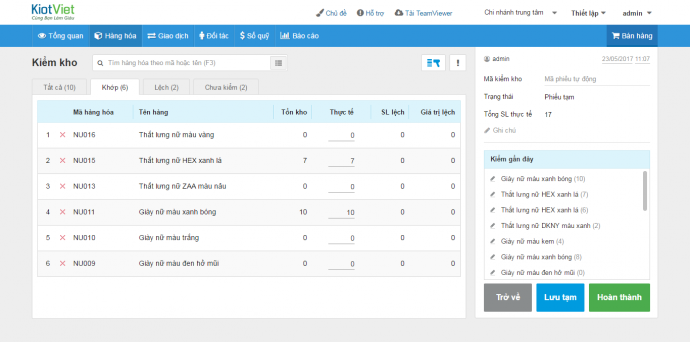
- Lệch: Danh sách hàng hóa có số lượng thực tế khác tồn kho trên phần mềm
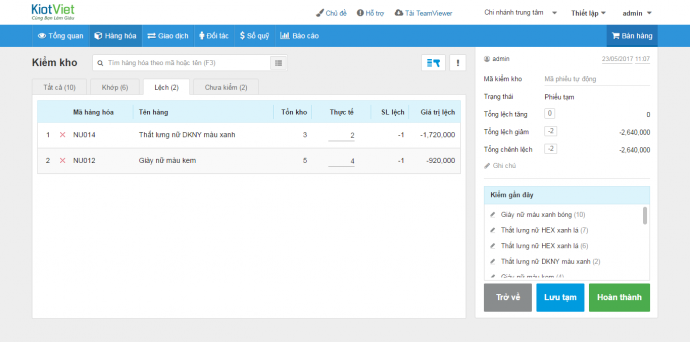
Ngoài việc hiển thị số lượng hàng hóa chênh lệch thì hệ thống hỗ trợ tính giá trị của số lượng hàng hóa bị lệch này, giúp người dùng hình dung được số tiền đang lệch.
Giá trị lệch = Số lượng lệch * Giá vốn tại thời điểm tạo phiếu kiểm kho
- Chưa kiểm: Danh sách hàng hóa chưa nhập số lượng thực tế.
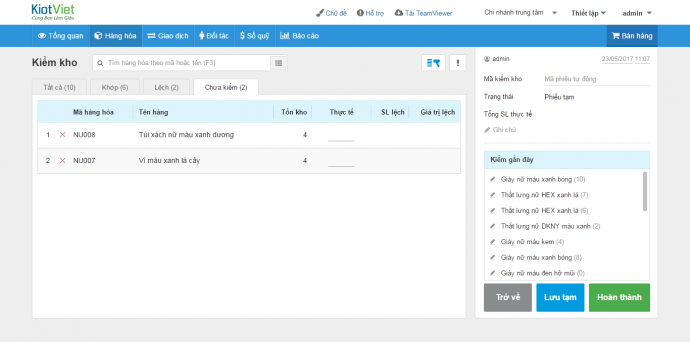
Bước 3: Rà soát thông tin phiếu kiểm
Sau khi hoàn thiện xong việc chọn hàng hóa và cập nhật số lượng tồn kho thực tế, bạn có thể thay đổi một số thông tin chung của phiếu kiểm đó như: Mã kiểm kho, ngày/giờ tạo phiếu hay thêm ghi chú cho phiếu này.
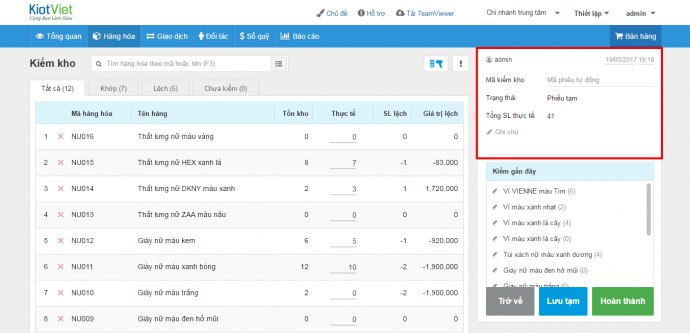
Phần Kiểm gần đây hiển thị lịch sử các thao tác của người dùng khi thêm, sửa, xóa số lượng thực tế trên phiếu kiểm này.
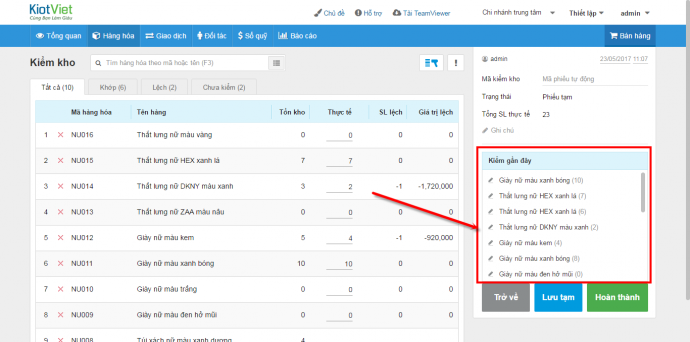
Cuối cùng bạn click Hoàn thành để thực hiện thao tác kiểm kho.
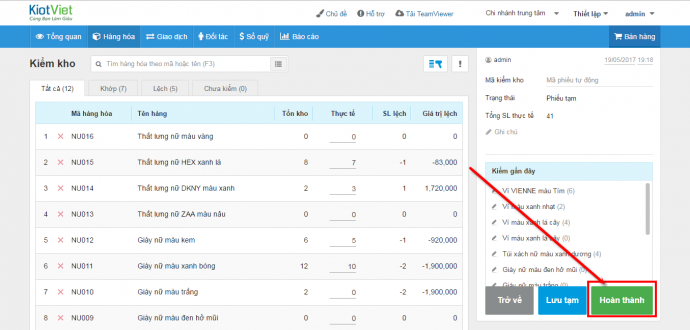
Nếu trường hợp bạn chưa hoàn thành việc kiểm kho mà phải tạm dừng quá trình kiểm kho, bạn click Lưu tạm để lưu lại toàn bộ thông tin vừa làm và hoàn thiện sau.
Như vậy, phan mem quan ly ban hang hoàn thành bản hướng dẫn tạo phiếu kiểm kho trên phần mềm. Hy vọng với tính năng này, các chủ cửa hàng luôn nắm bắt được chính xác thông tin tồn kho hàng hóa của cửa hàng giúp việc kinh doanh luôn nằm trong tầm kiểm soát.
Mọi yêu cầu hỗ trợ, Quý khách vui lòng gọi 1800 6162 (miễn cước) để được hỗ trợ nhanh nhất.
Chúc Quý khách thành công!
Hãy để phan mem quan ly ban hang đồng hành kinh doanh cùng bạn
Hỗ trợ
Đội ngũ hỗ trợ chuyên nghiệp, luôn sẵn sàng phục vụ 7 ngày trong tuần.
Hotline 1800 6162
Tổng đài tư vấn miễn phí 100% dành cho khách hàng phan mem quan ly ban hang. Hãy gọi cho chúng tôi ngay khi lúc nào bạn cần.
E-mail: hotro@kiotviet.com
Mọi yêu cầu của khách hàng gửi về email của phan mem quan ly ban hang, đều được giải quyết và trả lời một cách nhanh nhất.
Công ty
- phan mem quan ly ban hang" rel="nofollow">Về phan mem quan ly ban hang
- Khách hàng
- Điều khoản sử dụng
- Liên hệ
Ngành hàng
Hỗ trợ
Liên hệ
- Hotline: 1800 6162
- Email: hotro@kiotviet.com
Địa chỉ:
Hà Nội: Tầng 6, Số 1B Yết Kiêu, Quận Hoàn Kiếm
TP.HCM : Lầu 6 – Khu B, Tòa nhà WASECO, Số 10 Phổ Quang, Phường 2, Quận Tân Bình